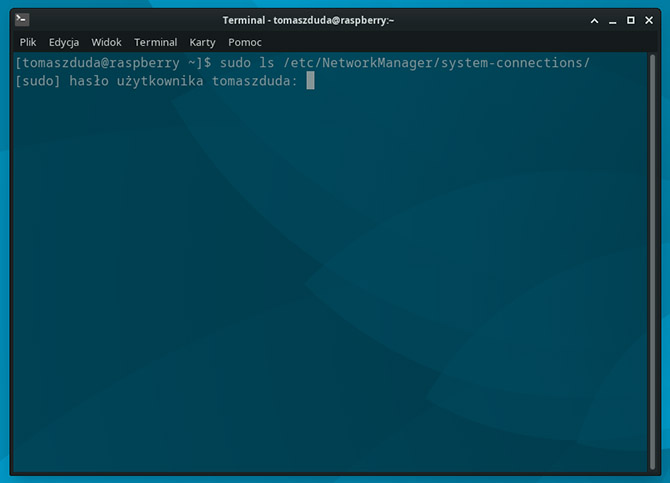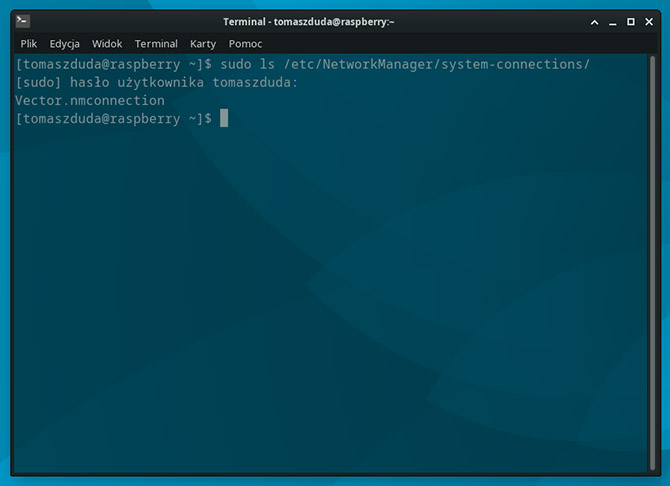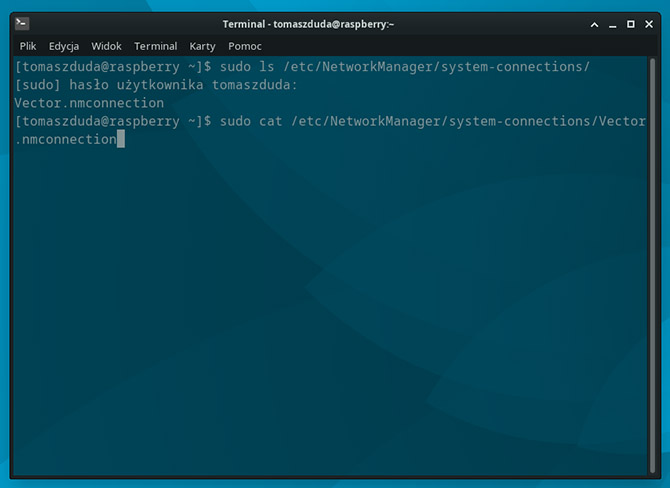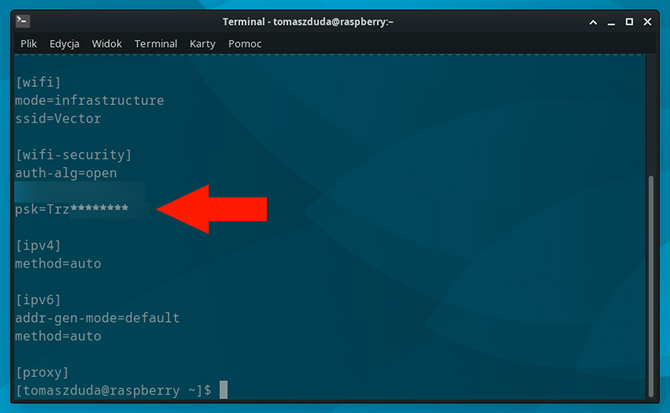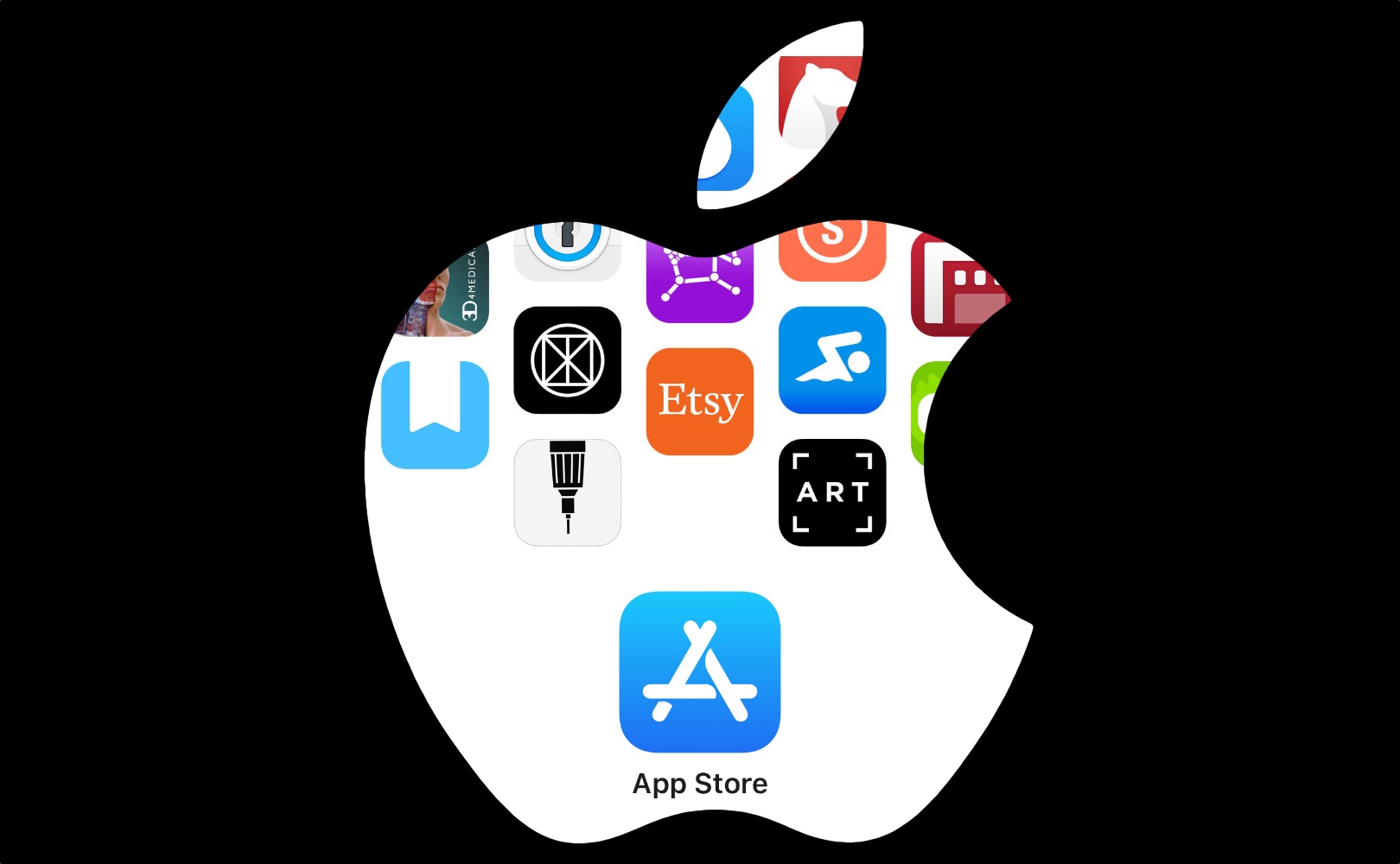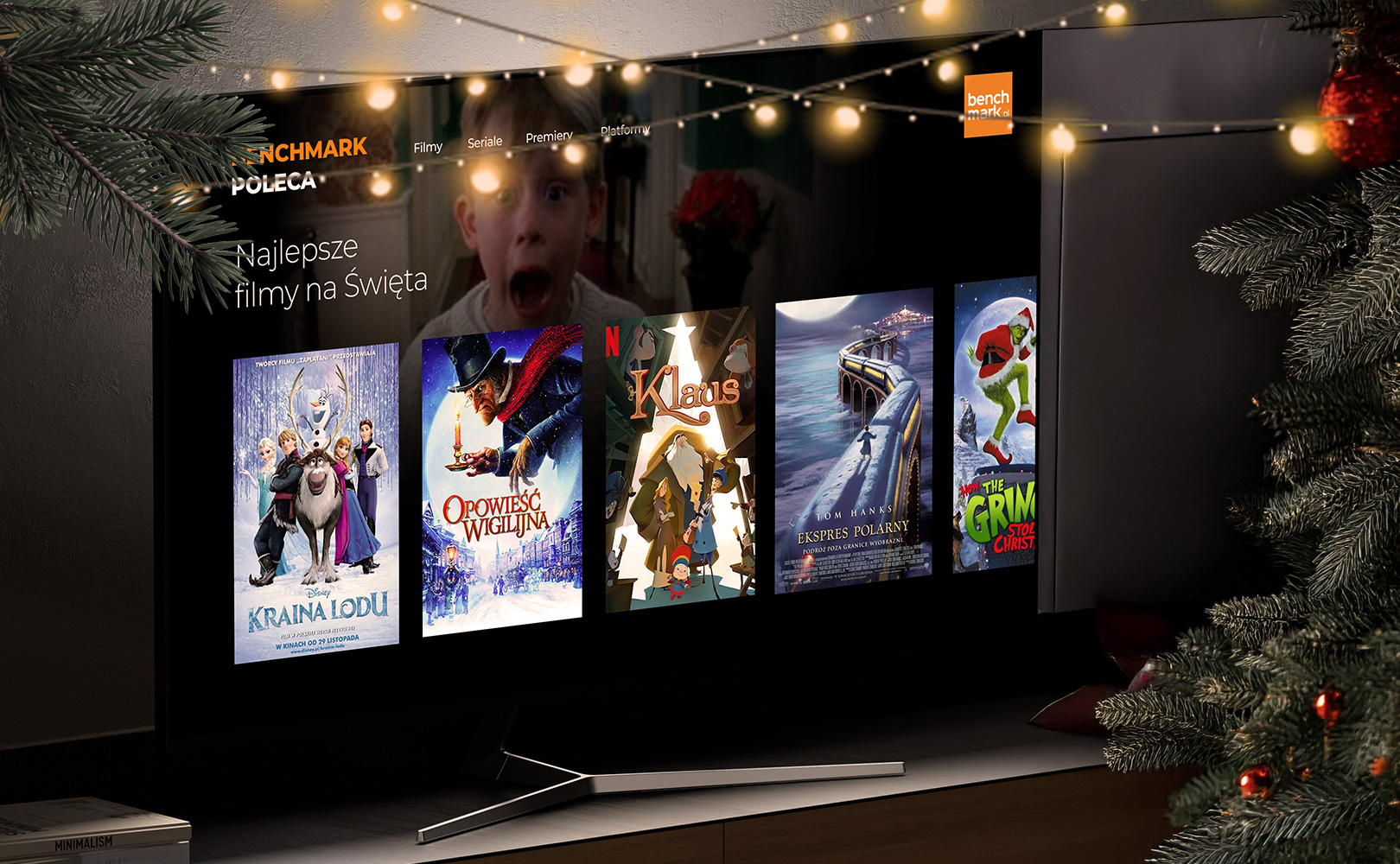Как проверить забытый пароль Wi-Fi в Windows 11 и 10, macOS и Linux? Гид
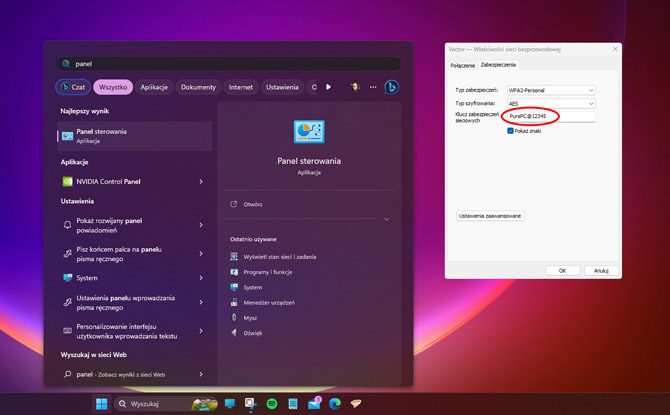
Для большинства из нас беспроводной Wi-Fi является стандартным способом подключения к Интернету дома, в офисе, в школе и т. д. Мы используем его не только на ноутбуках, но во многих случаях и на настольных компьютерах, поскольку они более новые и лучше оснащенные. материнские платы имеют этот тип подключения в стандартной комплектации. Обычно мы вводим пароль один раз и забываем о нем на многие месяцы, а то и годы, ведь компьютер подключается к такой сети автоматически. Проблема возникает, когда мы по каким-то причинам забываем этот пароль и хотим использовать его для подключения к Интернету на другом устройстве. Если вы покупаете новый компьютер или просто сбрасываете настройки системы, но хотите проверить пароль Wi-Fi, к которому вы сейчас подключены, вы можете сделать это очень легко. См. руководство.
Автор: Томаш Дуда
Конечно, многие из вас прекрасно знают, как это сделать, ведь среди читателей PurePC есть весьма солидная группа продвинутых пользователей и даже специалистов. Однако стоит помнить, что есть и люди, которые понятия не имеют, что такая возможность вообще существует. Не секрет, что это очень краткое руководство ориентировано на новичков, которые вводят «как проверить пароль Wi-Fi» в Google. Как известно, многие типичные пользователи, особенно новички, используют Microsoft Windows, поскольку они получили ее вместе с ноутбуком или настольным компьютером. Поэтому в этом руководстве я, прежде всего, покажу вам, как найти пароль Wi-Fi в Windows 11 и более ранних версиях Windows 10. Однако, если кто-то использует компьютеры Mac или оборудование с Linux, я добавлю аналогичные советы на основе на macOS 13 (Ventura) и Linux. В обоих случаях пошаговая процедура очень похожа, поэтому вы можете использовать одни и те же скриншоты и описания. Итак, перейдем к существу дела.
Вы можете без проблем найти забытый пароль Wi-Fi в Windows, macOS и Linux. Все, что вам нужно, это несколько простых шагов, которые я описываю в этом кратком руководстве.
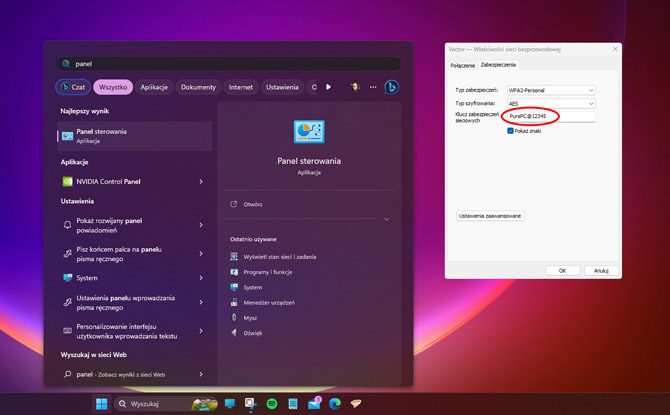
Windows 11 теперь позволяет подключать компьютер к iPhone. Новое приложение Microsoft доступно для скачивания в App Store
Как проверить пароль Wi-Fi в Windows 11 и Windows 10?
Чтобы найти забытый пароль Wi-Fi в Windows 10 и 11, откройте меню «Пуск» и в поле поиска (в Windows 10 оно внизу, в Windows 11 вверху) введите пароль Панель. Он будет отображаться в результатах поиска. Панель управления — нажмите на нее. Затем в правом верхнем углу окна установите представление под названием «Категория»а затем найдите раздел «Сеть и Интернет» и под ним выберите нужный вариант. Просмотр состояния сети и задач. В следующем окне слева найдите опцию Изменение настроек сетевой карты и щелкните по нему. Отобразятся сетевые подключения. Щелкните правой кнопкой мыши сеть Wi-Fi, которую вы используете в данный момент, и выберите параметр в контекстном меню. Состояние. Появится окно меньшего размера, где нужно найти и нажать кнопку Свойства беспроводной сети. Теперь вверху откройте вкладку с именем Безопасность. Поле видно здесь Ключ безопасности сетиниже которого находится опция Показать знаки. После нажатия на нее в указанном поле появится пароль от Wi-Fi, который вы используете в данный момент. Вы можете сохранить его для будущего использования, хотя лучше, конечно, скопировать и вставить его в безопасный менеджер паролей. Ниже вы можете увидеть, как выглядит эта процедура на скриншотах.
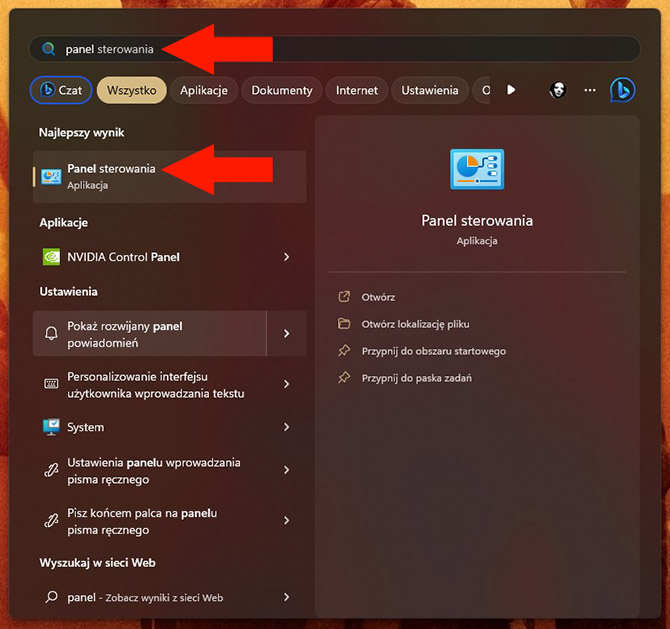
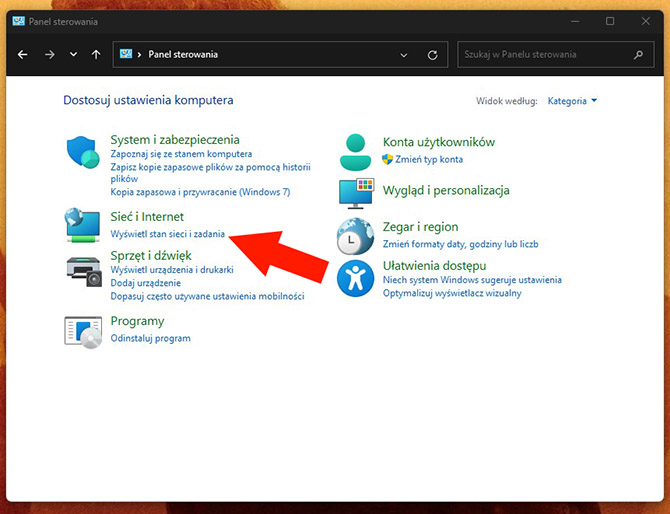
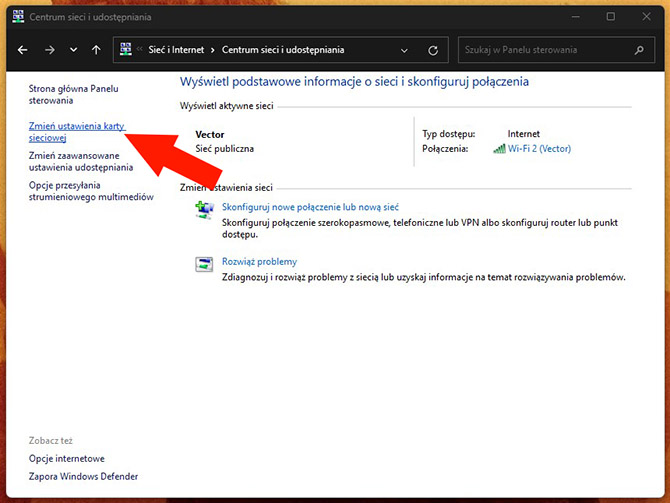
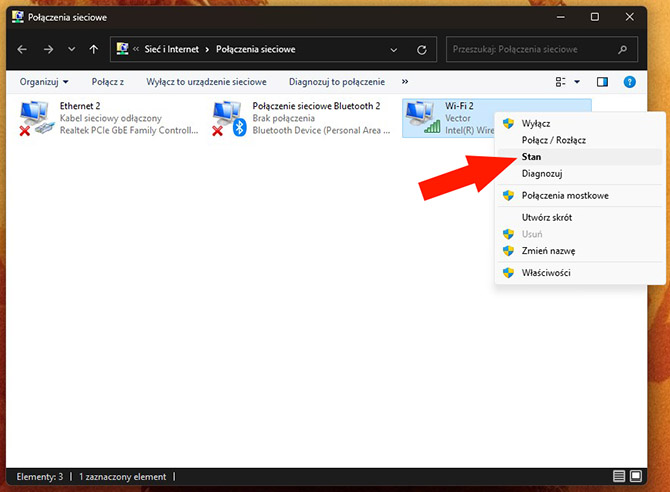
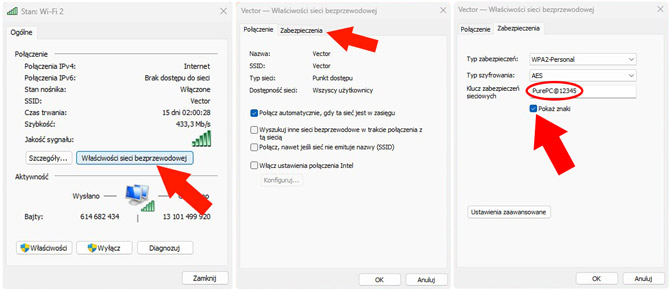
Как проверить пароль Wi-Fi в macOS (Apple)?
Компьютеры Apple также становятся все более популярными в Польше. Да, система macOS далека от той статистики, которой может похвастаться Windows, но многие люди, которым игровой компьютер не нужен, но намерены использовать его для работы с графикой, фотографиями, редактирования видео или просто для офисной работы или развлечение, охотно выбирайте его. Поэтому еще добавлю небольшую подсказку, где найти пароль от Wi-Fi в macOS. Я основываюсь на последней версии macOS 13 Ventura, доступной на момент написания этого руководства. Процедура чрезвычайно коротка и состоит всего из трех шагов. Во-первых: щелкните значок Wi-Fi на панели задач и выберите «Настройки Wi-Fi».. В новом окне отобразится список сетей, включая ту, к которой вы сейчас подключены. Сейчас нажмите кнопку с тремя точками справа от соответствующей сети. и выберите вариант Скопировать пароль. Наконец, вы можете вставить этот пароль в безопасный менеджер паролей или, если вы просто хотите его проверить, вы можете использовать обычное приложение-блокнот, например TextEdit. Используйте комбинации кнопок команда + V, чтобы вставить пароль.
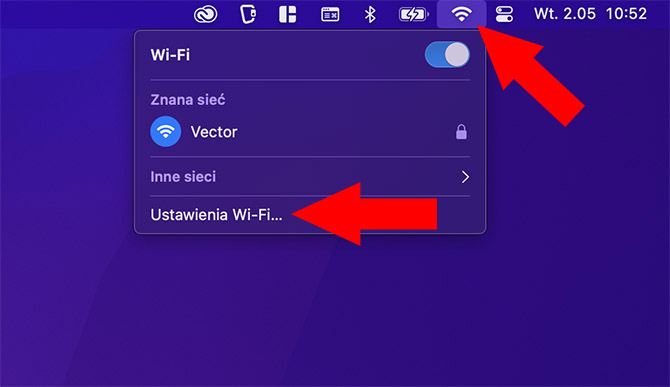
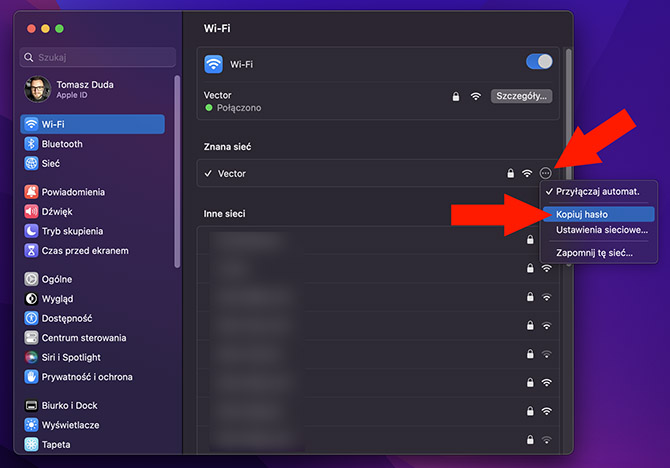

Как проверить пароль Wi-Fi в Linux?
Правда, это руководство в основном для новичков, которые редко используют Linux, но я решил еще добавить фрагмент о том, где найти пароль Wi-Fi в Linux, потому что может кому-то пригодится. Для этого достаточно воспользоваться терминалом/консолью, но учтите, что у вас должны быть права root, т. е. делать это нужно с помощью команды «sudo». Для этой цели я использовал Manjaro Linux, который я установил на Raspberry Pi 4B, но эта схема должна работать и в других дистрибутивах. Или во всех? Не знаю, потому что я совершенно не считаю себя специалистом по Linux. Итак, приступим к делу. Во-первых: откройте терминал и введите следующую команду: sudo ls /etc/NetworkManager/system-connections/подтвердите это и введите свой пароль. Полное имя активного Wi-Fi-соединения отобразится в окне терминала. В моем случае это «Vector.nmconnection», но у вас, вероятно, будет по-другому. В любом случае это имя пригодится в следующей команде. Теперь введите sudo cat /etc/NetworkManager/system-connections/***, но замените три звездочки в конце именем вашего Wi-Fi-соединения. (дана после предыдущей команды). Нажмите Enter и вы увидите целый набор различной информации. В разделе (безопасность Wi-Fi) после «psk=» вы найдете пароль Wi-Fi, который ищете.. Ниже вы можете увидеть то же самое на скриншотах.